
Import/export všech nastavení
Ze stroje můžete exportovat všechna data nastavení a uložit je do počítače a poté je z počítače importovat například při konfiguraci nastavení na nově zakoupeném stroji. Chcete-li konfigurovat stejná nastavení na dvou nebo více multifunkčních tiskárnách Canon*, můžete jednoduše exportovat všechna nastavení z jednoho stroje a naimportovat je všechna na ostatní stroje. Tak nemusíte konfigurovat každý stroj zvlášť. Abyste mohli tyto operace provést, přihlaste se do Remote UI (Vzdálené UR) s přístupovými právy administrátora (správce).
* Pouze modely podporující import/export všech nastavení
Export všech nastavení
1
Spusťte Remote UI (Vzdálené UR). Spuštění Remote UI (Vzdálené uživatelské rozhraní)
2
Klikněte na [Nastavení/Uložení] na portálové stránce. Obrazovka Remote UI (Vzdálené uživatelské rozhraní)
3
Klikněte na [Správa dat]  [Export].
[Export].
 [Export].
[Export].4
Zaškrtněte políčko pro [Vybrat vše].

Exportovat lze také specifické položky. Informace o tom, které položky Nastavení/Uložení odpovídají položkám funkce exportu dávky u Remote UI (Vzdálené UR), viz Nastavení/Uložení.
5
Zadejte heslo do pole [Heslo šifrování]  vyberte úroveň zabezpečení z nabídky [Úroveň zabezpečení]
vyberte úroveň zabezpečení z nabídky [Úroveň zabezpečení]  klikněte na tlačítko [Spustit export]
klikněte na tlačítko [Spustit export]  [OK].
[OK].
 vyberte úroveň zabezpečení z nabídky [Úroveň zabezpečení]
vyberte úroveň zabezpečení z nabídky [Úroveň zabezpečení]  klikněte na tlačítko [Spustit export]
klikněte na tlačítko [Spustit export]  [OK].
[OK].Heslo zadané v [Heslo šifrování] bude vyžadováno při importu exportovaných dat nastavení. Použijte alfanumerické znaky.
Heslo potvrďte jeho opětovným zadáním do [Potvrdit].
Chcete-li šifrovat všechna data nastavení, vyberte možnost [Úroveň 2] v části [Úroveň zabezpečení].
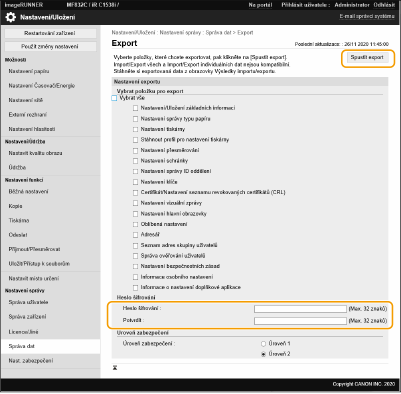

Změna obrazovky může trvat delší dobu. Neklikejte na [Spustit export] více než jednou.
Když importujete data nastavení do jiného modelu, který nepodporuje nastavení v části [Úroveň zabezpečení], vyberte možnost [Úroveň 1].
6
Klikněte na [Ověřit stav].
Jestliže se zobrazí hlášení [Nelze použít při exportu.], neprovádějte tyto operace s pomocí Remote UI (Vzdálené UR).
7
Klikněte na [Zahájit stahování].
8
Podle pokynů na obrazovce zadejte umístění, kam mají být data uložena.

|
Export všech dat nastavení bez použití počítačeVšechna data nastavení můžete exportovat na paměťová média, jako je např. paměťové médium USB. <Export do paměti USB>
|
Import všech nastavení
Všechna data nastavení exportovaná do počítače můžete importovat. Při importu se předchozí nastavené hodnoty nastavení přepíší. Upozornění. Může se stát, že některé modely strojů nebudou moci naimportovat všechny položky nastavení. Nastavení/Uložení
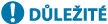
|
Zkontrolujte informace správce systémuPři importu nastavení správy ID oddělení do jiné multifunkční tiskárny se zapnutou správou ID oddělení se přepíší informace správce systému, takže se může stát, že nebudete moci provést přihlášení s pomocí předchozího ID a kódu PIN správce systému. Před provedením této operace v každém případě zkontrolujte informace správce systému uložené na exportujícím stroji.
|

|
Když používáte nastavení zásad zabezpečeníNastavení zásad zabezpečení lze importovat, pouze odpovídá-li heslo pro nastavení zásad zabezpečení na stroji, z něhož se provádí export, heslu stroje, do něhož se provádí import, nebo když pro importující stroj nebylo nastaveno heslo. Jestliže nebylo pro importující stroj nastaveno žádné heslo, pro importující stroj se automaticky nastaví heslo nastavené pro exportující stroj.
|
1
Spusťte Remote UI (Vzdálené UR). Spuštění Remote UI (Vzdálené uživatelské rozhraní)
2
Klikněte na [Nastavení/Uložení] na portálové stránce. Obrazovka Remote UI (Vzdálené uživatelské rozhraní)
3
Klikněte na [Správa dat]  [Import].
[Import].
 [Import].
[Import].4
Klikněte na [Zvolit soubor] a zadejte soubor k importu.
5
Zadejte heslo do [Heslo dešifrování] a klikněte na [Spustit import]  [OK].
[OK].
 [OK].
[OK].Do [Heslo dešifrování] zadejte stejné heslo, které bylo zadáno, když byla data nastavení exportována.
Zaškrtněte políčko pro [Vytvořit report výsledků importu/exportu], chcete-li mít výsledky importu k dispozici v podobě souboru CSV.
Data vybraného souboru se naimportují do stroje.

6
Klikněte na [OK]  [Ověřit stav].
[Ověřit stav].
 [Ověřit stav].
[Ověřit stav].Stroj budete možná muset restartovat v závislosti na importovaných datech. Klikněte na [Provést restart].
Jestliže v předchozím kroku zaškrtnete políčko pro [Vytvořit report výsledků importu/exportu] kliknutím na [Nastavení/Uložení]  [Správa dat]
[Správa dat]  [Výsledky pro import/export]
[Výsledky pro import/export]  [Vytvořit report] provedete export výsledků importu.
[Vytvořit report] provedete export výsledků importu.
 [Správa dat]
[Správa dat]  [Výsledky pro import/export]
[Výsledky pro import/export]  [Vytvořit report] provedete export výsledků importu.
[Vytvořit report] provedete export výsledků importu.

|
Import všech dat nastavení bez použití počítačeVšechna data nastavení můžete importovat z paměťových médií, jako je např. paměťové médium USB. <Import z paměti USB>
Uložen bude pouze jeden soubor protokolu. Při dalším importu sady bude stávající soubor s protokolem vymazán.
Zprávy jsou vytvářeny v následujícím jazyce.
Pokud je jazyk počítače nastaven na japonštinu ihned po procesu importování: Japonsky
Pokud je jazyk displeje nastaven na jiný jazyk než japonštinu ihned po procesu importování: Čeština
|